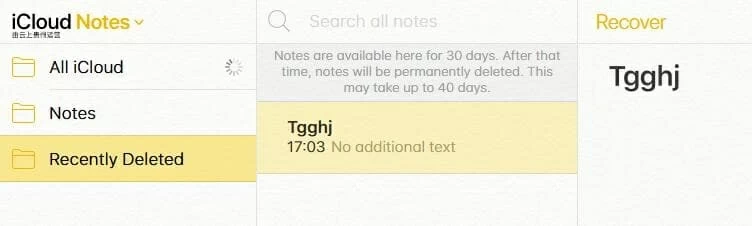
iCloud permite al usuario sincronizar o hacer una copia de seguridad de notas y archivos adjuntos en iPhone a través del aire. Está diseñado para funcionar automáticamente y operar en segundo plano. Si faltan sus notas en su iPhone y le gustaría recuperarlas de iCloud, tiene tres opciones:
Una cosa debe tenerse en cuenta: si estaba sincronizando notas usando iCloud y no las recuperará en iCloud.com, las notas se han ido porque no están en una copia de seguridad. Si desea asegurarse de que su copia de seguridad de iCloud (si tiene una) contiene las notas, use un programa de terceros inteligente para acceder a esa copia de seguridad antes de perder la esperanza: la recuperación de datos de iPhone.
Recuperar notas eliminadas de iCloud.com
Tenga en cuenta que deberá tener una sincronización de Notas iCloud habilitada antes de perderlas para encontrarlas en la carpeta 'eliminada recientemente' en iCloud. Cómo sincronizar las notas a iCloud: en iPhone, vaya a Configuración> Su perfil> iCloud y active las notas.
Si está utilizando notas actualizadas, puede recuperar fácilmente las notas de la carpeta eliminada recientemente en iCloud.com. Similar a la aplicación de la carpeta en la aplicación Notes de iPhone, mantiene las notas eliminadas durante 30 días. Durante el tiempo, puede verlos y restaurarlos de nuevo a la carpeta de Notas Normal utilizando la función Deshacer. En caso de que vacíe esa carpeta dentro del marco de tiempo, o ha cruzado el límite de tiempo de 30 días, todos los artículos eliminados se eliminan permanentemente.
1. Abra Google Chrome o cualquier navegador web en su computadora, e ingrese iCloud.com en la barra de direcciones y presione la tecla ENTER.
2. Inicie sesión con su ID de Apple.
3. Haga clic en la aplicación Notes y luego seleccione recientemente eliminado en la lista de carpetas a la izquierda.
4. Encuentre las notas que eliminó en los últimos 30 días y desea restaurar.
5. Seleccione una nota de la lista y luego haga clic en Recuperar en la barra de herramientas. Debe repetir el proceso si tiene varias notas para recuperarse.
La nota debe moverse a la carpeta de notas tan pronto como haga clic en Recuperar. Nos complace ver que finalmente puede acceder a notas en iCloud.
También puede usar la función Drag-N-Dop para obtener las notas de la carpeta iCloud recientemente eliminada. Puede arrastrarlo nuevamente a cualquier carpeta que desee de manera directa.
1. En las notas de iCloud, elija recientemente eliminado en la lista izquierda.
2. Descansa sobre la nota que vas a restaurar, arrástrelo a la carpeta y deja caer.
Otra pregunta se ha discutido en Apple Discussions: accidentalmente eliminé mi carpeta de notas de mi iPhone. ¿Cómo restauro la carpeta de notas enteras con todas las notas allí?
Eliminar una carpeta que creó es tan simple como deslizar la izquierda de la carpeta que le gustaría eliminar. Cada vez que haga esto, las notas dentro de la carpeta se moverán a la sección eliminada recientemente, y puede ver y recuperar notas allí por hasta 30 días antes de que se borren permanentemente. El proceso de recuperación debe ser idéntico al proceso mencionado anteriormente. Básicamente, no puede eliminar todas las carpetas iCloud, notas o eliminadas recientemente.
Restaurar notas desde la copia de seguridad de iCloud
Antes de sumergirnos en el proceso, aclaramos un punto «¿Notas de copia de seguridad de iCloud?»
Técnicamente, iCloud respalda casi todas las cosas y configuraciones en el iPhone: datos de aplicaciones, diseño de casas, configuraciones de dispositivos, fotos y videos, SMS, MMS e iMessages, contenido comprado como música, programas de televisión, películas, etc.
Pero una copia de seguridad de iCloud no incluye ninguna información ya almacenada en iCloud, incluidas notas, contactos, mensajes en iCloud, fotos de iCloud, calendarios, recordatorios, salud, etc., datos almacenados en otros servicios en la nube como Outlook, GMail y Microsoft Exchange, Biblioteca de música de iCloud y Contenido de App Store, datos de Apple Mail, información de Apple Pay, configuraciones, Touch ID y FAIL ID, así como aplicaciones.
Como puede ver, si configura su dispositivo para sincronizar los datos de notas en el servidor iCloud, no incluirán en la copia de seguridad de iCloud (Configuración> (su nombre)> iCloud> Backup de iCloud> Back Up ahora). La buena noticia es que, al restaurar su dispositivo desde la copia de seguridad de iCloud y el proceso está completo, descargará notas desde iCloud en segundo plano.
Pero el proceso de restauración es un acuerdo de todo o nada, y será mejor que haga una copia de seguridad a través de iTunes o buscador en su computadora.
1. En la aplicación Configuración de iPhone, toque General> RESET> Borrar todo el contenido y la configuración. Toque Borrar ahora en el mensaje de solicitud.
2. Su teléfono debe restaurarse para reiniciar fábrica. Establecer ahora.
3. Cuando llegue a la pantalla de aplicaciones y datos, elija Restaurar desde la copia de seguridad de iCloud.
4. Inicie sesión con su ID de Apple. Luego verá las copias de seguridad de iCloud disponibles allí.
5. Seleccione una copia de seguridad realizada antes de que los datos de las notas hayan desaparecido y comience el proceso.
More reading: Cómo Recuperar Notas Eliminadas Permanentemente en iPhone 14/13/12/11/X/8 con o sin Copia de Seguridad
6. Su iPhone se restaurará desde la copia de seguridad de iCloud, y todas las notas reaparecen.
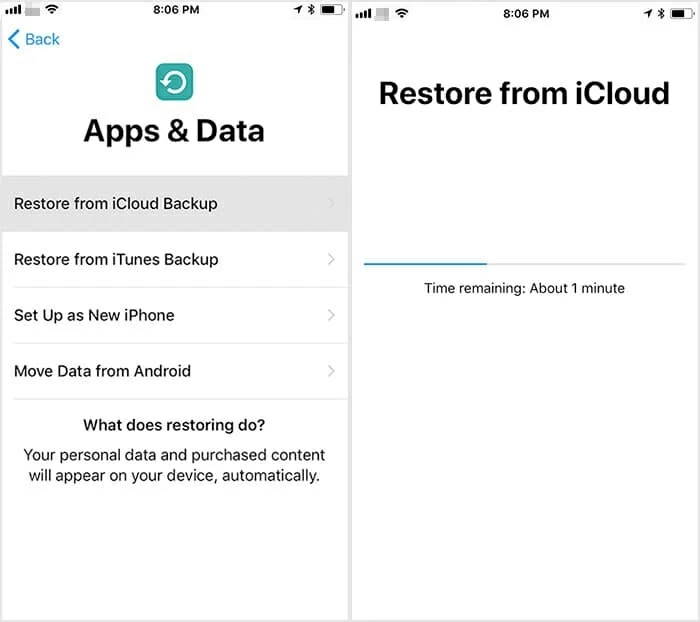
Para comprobar que todo está hecho, toque Configuración> (su nombre)> ICLOUD> COMPORTACIÓN DE ICLOUD. Si su dispositivo aún se está restaurando, verá «este (dispositivo) se está restaurando actualmente y automáticamente se realizará una copia de seguridad cuando esté listo». E iCloud envía esas notas sincronizadas con iCloud al dispositivo cuando finaliza el proceso de restauración, si enciende la función de sincronización de iCloud Notes.
Si este método no puede recuperar las notas eliminadas de la copia de seguridad de iCloud, es probable que la copia de seguridad no incluya las notas que te falta, descartando cualquier error. Para ahorrarle problemas, el software de recuperación de datos de iPhone es una opción atractiva. Aquí es donde la siguiente opción es útil.
Restaurar solo notas desde la copia de seguridad de iCloud
iPhone Data Recovery es un kit de herramientas de recuperación de archivos profesionalmente pero de diseño intuitivo para personas que están listas para restaurar las notas desde una copia de seguridad de iCloud selectivamente. Funciona como un encanto tan pronto como inicie sesión en iCloud: escaneará y analizará todo lo que se almacena en la copia de seguridad de iCloud y le brindará los resultados en una ventana decentemente organizada, desde la cual puede obtener una vista previa de si el iCloud respalda las notas de iPhone.
La utilidad es útil:
Obtenga el software aquí:
Una vez que termine de instalarlo en su computadora, siga los pasos necesarios a continuación:
1. Abra la herramienta y en el panel izquierdo, elija «Recuperar del archivo de copia de seguridad de iCloud».
2. Inicie sesión en iCloud con su ID de Apple y código de contraseña que usó para sincronizar notas en iPhone con iCloud. Consejo: Si habilita la autenticación de dos factores, escriba el código de verificación que se muestra en el dispositivo.
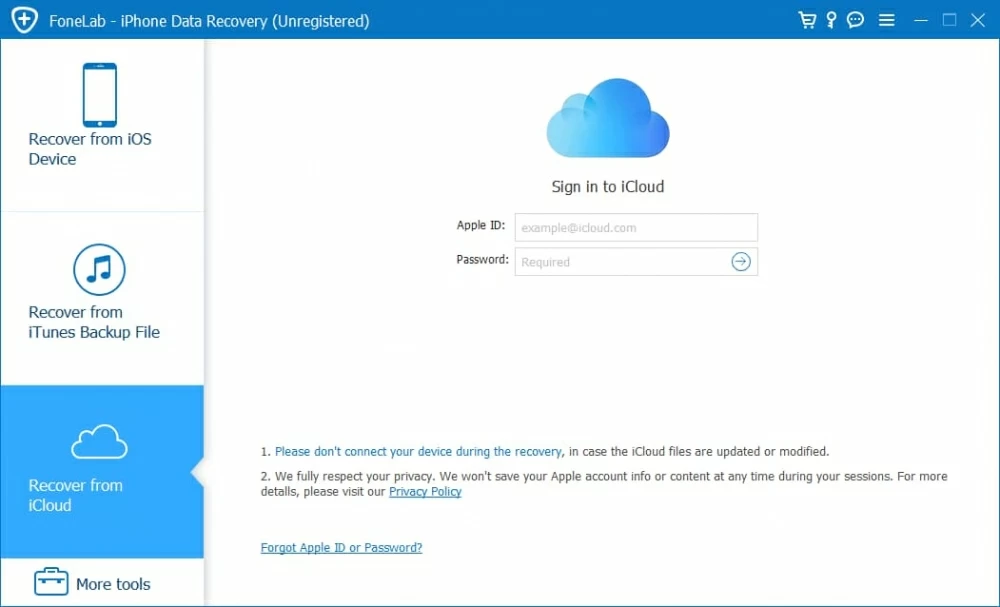
3. Cuando esté iniciando sesión, elija el icono «Backup de copia de seguridad de iCloud» y haga clic en Comenzar botón.
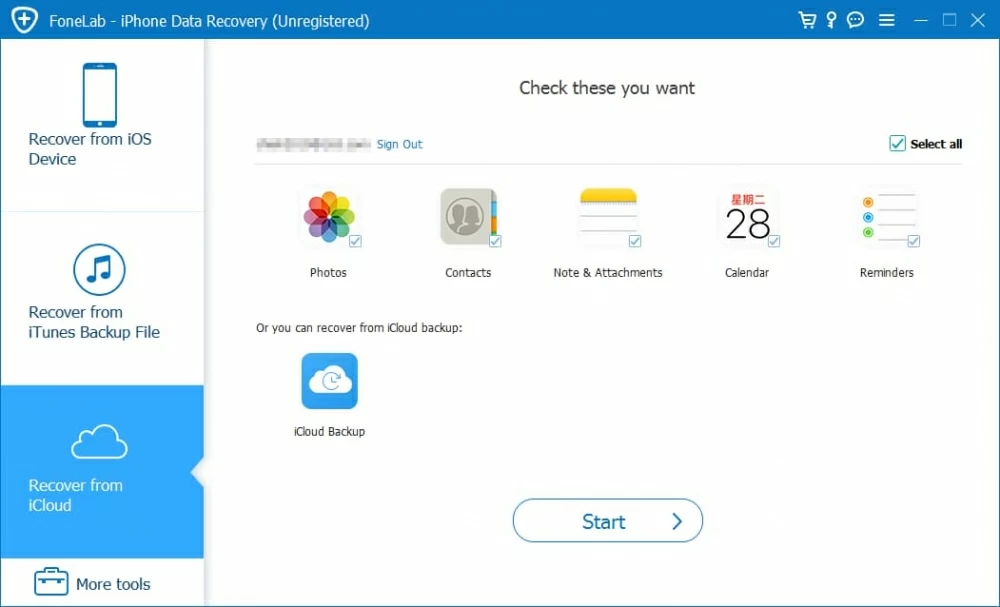
4. Una lista de copia de seguridad de iCloud aparecerá en la siguiente pantalla, junto con la información detallada, como la última fecha de copia de seguridad.
5. Verifique la última fecha de copia de seguridad y asegúrese de que la copia de seguridad ocurriera antes de que se perdieran sus notas en iPhone. Haga clic en «Descargar» a la derecha.

6. Ahora el software escanea la copia de seguridad de iCloud que acaba de elegir y encuentre todos los datos que se pueden restaurar. Cuando esto esté listo, haga clic en la categoría de «Notas» en la columna izquierda y puede ver que todas las notas están en la copia de seguridad de iCloud a la vez. También se le permite editar notas.
7. Seleccione solo las notas, en lugar de todo, desea restaurar y luego haga clic en Recuperar botón.

8. En el diálogo emergente, puede encontrar la carpeta de salida predeterminada. Si desea cambiarlo, haga clic en tres puntos, vaya a la carpeta que desee y haga clic en Aceptar.
9. Una vez hecho, presione Recuperar Botón para comenzar a restaurar notas eliminadas desde una antigua copia de seguridad de iCloud.

Cualquier nota se restaurará en un archivo HTML en la computadora. Puede enviar un correo electrónico al documento para que pueda ver notas en el iPhone. Aún así, puede copiar y pegar contenido de notas para crear una nueva nota.
¡No se preocupe, si no puede encontrar y recuperar notas de la copia de seguridad de iCloud! La utilidad ofrece la opción de escanear la base de datos de iPhone y la opción de extraer de la copia de seguridad de iTunes. Encontrará las opciones en el menú izquierda la primera vez que inicia el software. El proceso es fácil para cualquier nivel de usuarios.
Si tiene algún problema al recuperar las notas de iPhone, háganoslo saber.
Conclusión
Aquí está todo lo que necesita saber sobre cómo restaurar las notas de iCloud, especialmente eliminó una nota importante en el iPhone. Para mantener las notas a menudo actualizadas en iCloud cada vez que agrega una nota en la aplicación Notes en iPhone:
1. En iPhone, vaya a Configuración y toque su perfil en la parte superior.
2. Toque iCloud.
3. Cambie el control deslizante de notas a la posición ON.
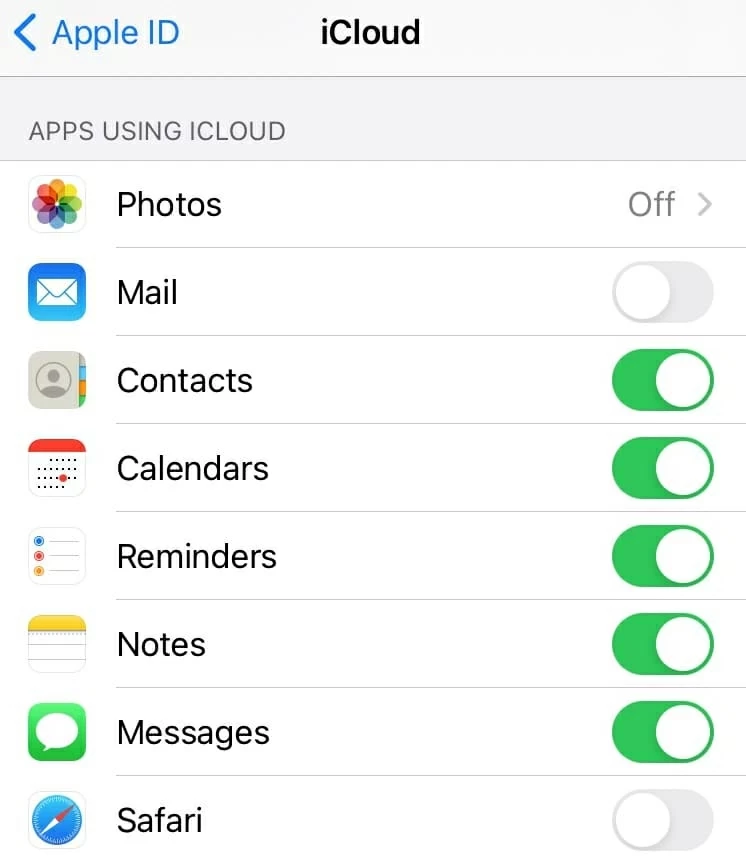
Artículos relacionados
Samsung Galaxy S20 Video Recovery
Cómo recuperar las notas eliminadas con la copia de seguridad de iPhone en iTunes
Restaurar el icono de contactos faltantes al iPhone
